-
Win10系统注册表被管理员禁用怎么解除?
- 发布日期:2013-11-29 作者:深度技术 来 源:http://www.sdgho.com
Win10系统注册表被管理员禁用怎么解除?
注册表编辑可以说是windows系统中重要一个工具,可以协助用户完成各种配置,其实只要您想的到的,都可以在注册表中进行修改来完成,但是有时用户的电脑会出现注册表被锁定的情况,如打开注册表提示“注册表被管理员禁用”这时你们要怎么解锁呢?
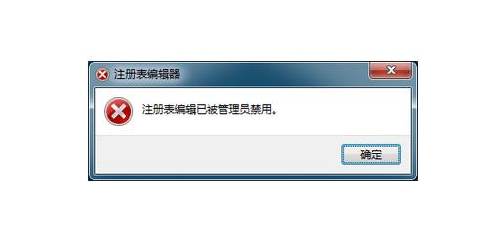
解锁办法如下:
1、按住键盘的“win+R”快捷组合键,打开“运行”命令对话框,输入“gpedit.msc”命令,而后点击“确定”按钮,如图所示;
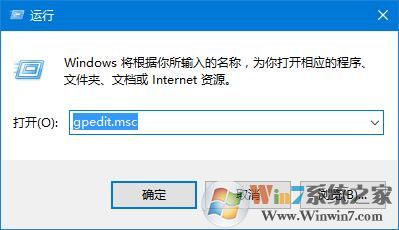
2、点击“确定”按钮后,这个时候会弹出“本地组策略编辑器”对话框。如图所示;
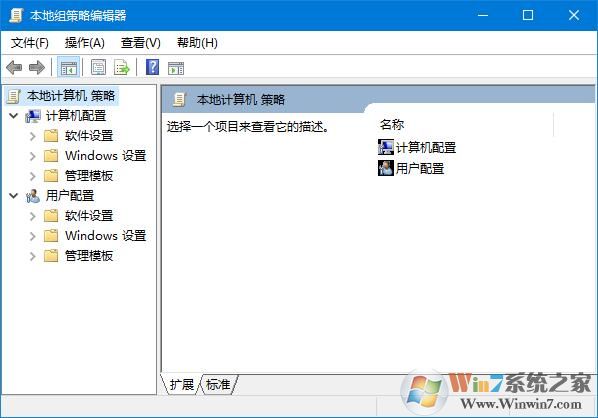
3、在“本地组策略编辑器”窗口左侧窗格中,依次展开“用户设置--》管理模版--》系统”命令选项。如图所示;
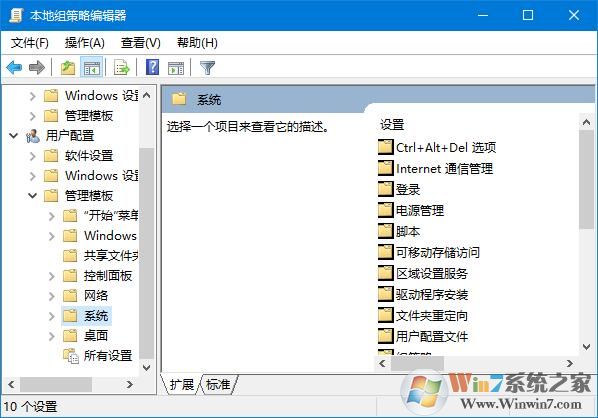
4、在“系统”选项右侧窗口,找到“阻止访问注册表编辑工具”选项选中,并双击鼠标左键将其打开。如图所示;
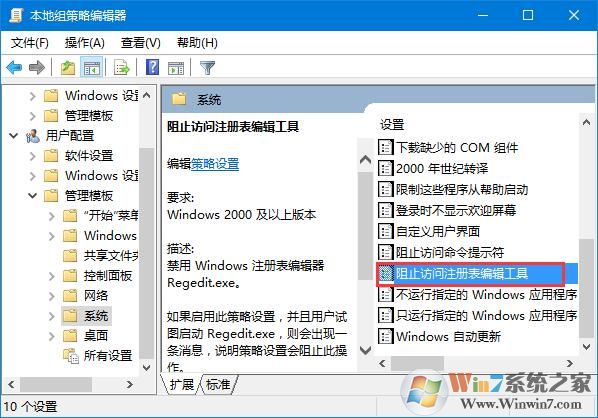
5、在“阻止访问注册表编辑工具”对话框中,将其配置更改为“已禁用”选项,然后在点击“应用--》确定”按钮退出即可。如图所示;
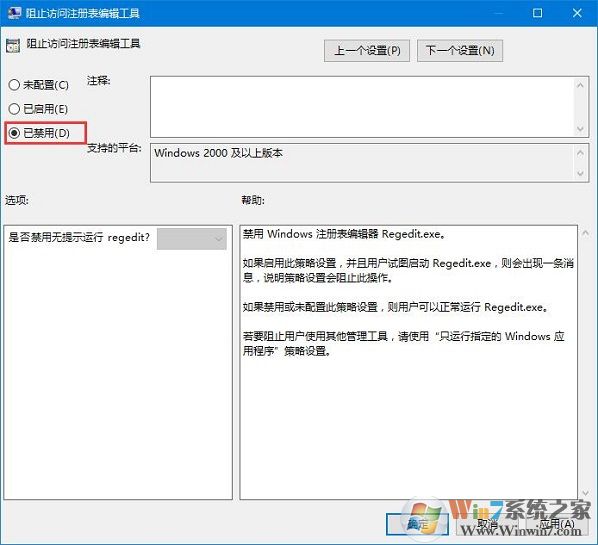
配置完成之后,你们再在运行中 输入 regedit回车就可以打开注册表编辑器了。
猜您喜欢
- 联想杀毒下载|联想杀毒软件|绿色版v1.645…05-18
- win10火狐建立安全连接失败如何办?建立…01-08
- 处理电脑:IP地址与网络上的其他系统有冲…07-09
- Win10系统输入经常按一下键盘就出来许多…09-29
- 曝料win7 Rs2预览版14910将在本周晚些时…04-12
- win10系统使用小技巧(附全面介绍)03-24
 系统之家最新64位win7高效特快版v2021.11
系统之家最新64位win7高效特快版v2021.11 深度系统Win10 32位 大神装机版 v2020.05
深度系统Win10 32位 大神装机版 v2020.05